วิธีเปิดหรือปิดการเล่นอัตโนมัติบน Apple Music
หลังจากสละเวลาเพื่อเลือกเพลย์ลิสต์และกำหนดอารมณ์แล้ว บางครั้ง Apple Music ก็ทำลายมันด้วยการเล่นอย่างอื่นเมื่อเสร็จสิ้น บางคนไม่สนใจสิ่งนี้€”ช่วยให้พวกเขาค้นพบเพลงใหม่
ผู้ที่เลือกเล่นด้วยตนเองบน Apple Music อาจทำเช่นนั้นเนื่องจากส่งผลกระทบต่อประสบการณ์การฟัง เนื่องจากต้องการควบคุมลำดับและการเลือกเพลงที่เล่น ในทางกลับกัน ผู้ที่ชื่นชอบความสะดวกสบายของการเล่นอัตโนมัติสามารถปิดได้อย่างง่ายดายโดยปรับการตั้งค่าตามนั้น หากต้องการเรียนรู้เพิ่มเติมเกี่ยวกับการเปิดหรือปิดใช้งานการเล่นอัตโนมัติบน Apple Music ให้ทำตามคำแนะนำนี้
การเล่นอัตโนมัติบน Apple Music คืออะไร

การเล่นอัตโนมัติเป็นคุณสมบัติเด่นของ Apple Music ที่เลือกและเล่นแทร็กที่คล้ายคลึงกับเนื้อหาที่กำลังเล่นโดยอัตโนมัติ เมื่อคิวปัจจุบันสิ้นสุดลง แทนที่จะปิดเสียงและเฉย ๆ จนกว่าจะมีการป้อนข้อมูลเพิ่มเติมจากผู้ใช้ แอปพลิเคชันจะรักษาบรรยากาศที่เกิดขึ้นระหว่างการเลือกก่อนหน้านี้ในเชิงรุก ดังนั้น เนื้อหาเสียงที่ตามมาที่แอปเลือกจะขึ้นอยู่กับการตั้งค่าเสียงล่าสุดที่ผู้ฟังแสดง
เล่นอัตโนมัติเป็นกลไกเพิ่มเติมที่ Apple Music อำนวยความสะดวกในการค้นหาเพลงใหม่ๆ ในขณะเดียวกันก็มี Discovery Station ของ Apple Music ซึ่งเปิดตัวในเดือนสิงหาคมและแยกตัวเองเป็นสถานีวิทยุแทนที่จะเป็นคุณสมบัติต่อเนื่องเช่นเล่นอัตโนมัติ
แท้จริงแล้ว ฟีเจอร์เหล่านี้ค่อนข้างมีประโยชน์สำหรับการค้นหาเพลงใหม่เพื่อรวมไว้ในคอลเล็กชันของตน โดยไม่คำนึงว่าเคยพบมาก่อนผ่านแอปพลิเคชันหรือไม่ ด้วยพื้นที่เก็บข้อมูลขนาดใหญ่ที่มีแทร็กจำนวนนับไม่ถ้วน Apple จึงมีความพร้อมในการดูแลจัดการการเลือกที่จะตามมาหลังจากหมดเพลย์ลิสต์ที่กำหนดไว้ล่วงหน้า
วิธีเปิดหรือปิดการเล่นอัตโนมัติบน Apple Music (iPhone)
การเปิดใช้งานการเล่นอัตโนมัติใน Apple Music สามารถเป็นเครื่องมือที่มีประโยชน์สำหรับผู้ที่ชื่นชอบความสะดวกสบายในการเปลี่ยนเพลงจากเพลงหนึ่งไปยังอีกเพลงหนึ่งได้อย่างราบรื่นโดยไม่มีการแทรกแซงใดๆ สำหรับผู้ที่ชอบควบคุมประสบการณ์การฟังมากขึ้น การปิดใช้งานการเล่นอัตโนมัติอาจเหมาะสมกว่า โดยไม่คำนึงถึงความชอบส่วนบุคคล การสลับคุณสมบัตินี้ทำได้ง่ายและสามารถทำได้ด้วยขั้นตอนง่ายๆ เพียงไม่กี่ขั้นตอน นอกจากนี้ยังมีคำแนะนำและเคล็ดลับที่เป็นประโยชน์อื่นๆ อีกมากมายที่สมาชิก Apple Music ทุกคนจะได้รับประโยชน์จากการรู้ รวมถึงวิธีจัดการการตั้งค่าเล่นอัตโนมัติ เมื่อทำตามคำแนะนำที่ตรงไปตรงมาเหล่านี้ ผู้ใช้สามารถเปิดใช้งานการเล่นอัตโนมัติบน iPhone และปรับแต่งการเดินทางทางดนตรีตามรสนิยมของแต่ละคนได้อย่างง่ายดาย
⭐เปิดแอป Apple Music
การเล่นเพลงที่เลือกจากเครื่องเล่นเพลงโดยการแตะที่เพลงนั้นเป็นวิธีที่ยอดเยี่ยมในการเพลิดเพลินกับท่วงทำนองเพลงโปรดของคุณอย่างง่ายดาย
โปรดแตะที่ไอคอน"ถัดไป"ที่มุมล่างขวาของหน้าจออุปกรณ์ของคุณเพื่อดำเนินการต่อ
โปรดเปิดใช้งานการเล่นอัตโนมัติโดยแตะที่สัญลักษณ์อินฟินิตี้ที่อยู่ติดกับไอคอน"สุ่ม"ในส่วน"เล่นถัดไป"ของเครื่องเล่นสื่อของคุณ สามารถเปิดหรือปิดคุณสมบัติเล่นอัตโนมัติได้โดยเลือกไอคอนสีเทาที่เกี่ยวข้อง
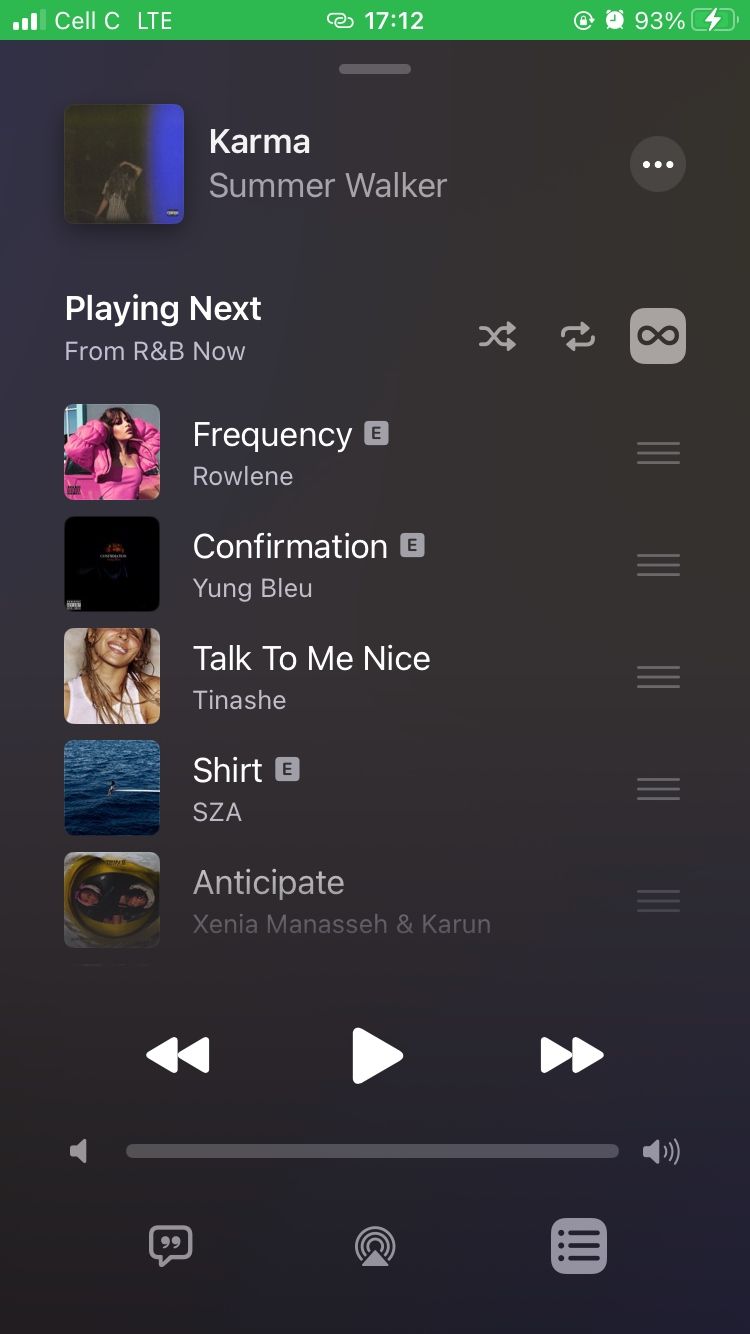
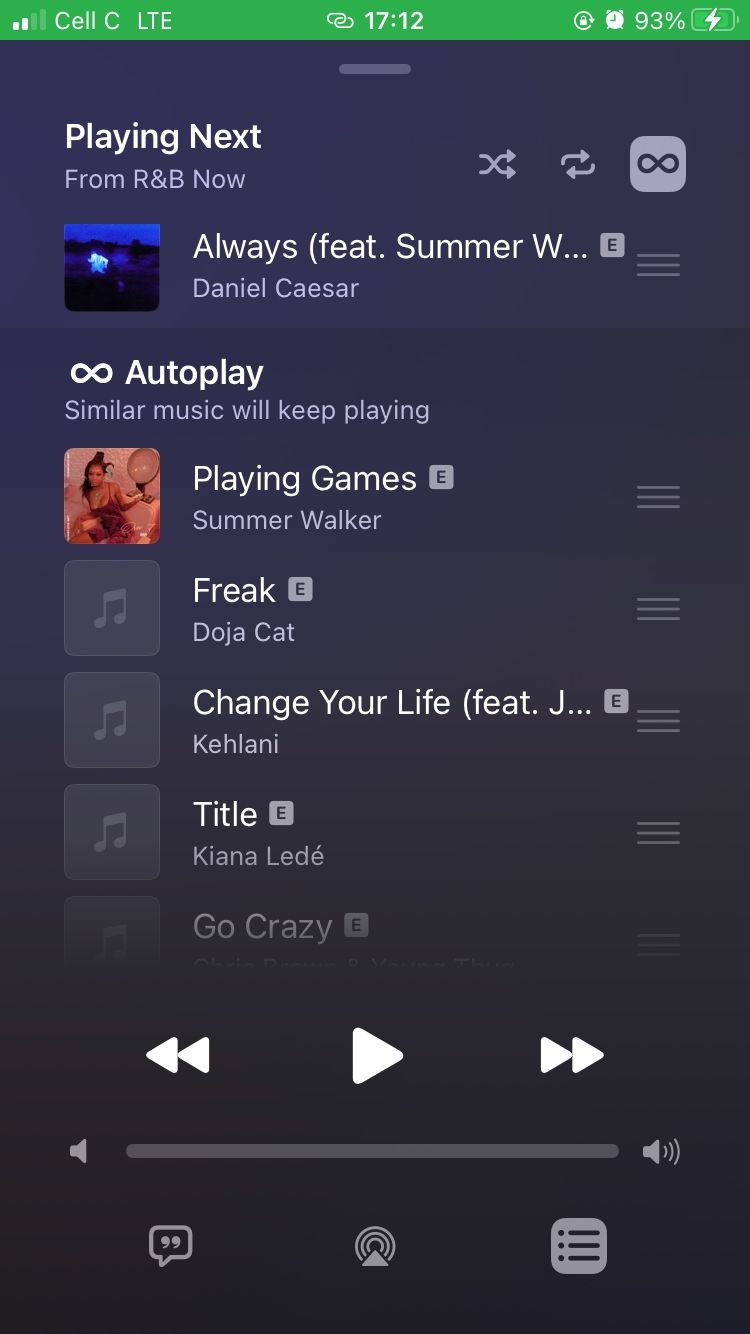 ปิด
ปิด
ผู้ใช้มีตัวเลือกในการเลื่อนไปที่ด้านล่างของส่วน"เล่นถัดไป"เพื่ออ่านรายการแทร็กที่ตั้งโปรแกรมให้ติดตามเพลย์ลิสต์ปัจจุบัน สิ่งนี้ทำให้พวกเขาสามารถประเมินได้ว่าต้องการฟังตัวเลือกเหล่านี้หรือไม่ นอกจากนี้ ผู้ฟังยังได้รับความยืดหยุ่นในการจัดเรียงลำดับเพลงที่จะเล่นใหม่
หากต้องการจัดลำดับเพลย์ลิสต์ใหม่ใน Apple Music เพียงคลิกและลากไอคอนแถบสามแถบที่อยู่ด้านข้างแต่ละแทร็ก แล้ววางในตำแหน่งที่ต้องการภายในรายการ สำหรับการเพิ่มแทร็กใหม่ไปยังคอลเลกชันของคุณ ให้กดค้างไว้ที่ตัวเลือกที่ต้องการเพื่อเข้าถึงตัวเลือกเพิ่มเติมและเลือกตัวเลือกที่เหมาะสม นอกจากนี้ยังมีความเป็นไปได้ในการแบ่งปันและแสดงความชื่นชมในเพลงบน Apple Music ซึ่งสามารถพบได้ทั่วทั้งแอปพลิเคชัน
วิธีเปิดหรือปิดการเล่นอัตโนมัติบน Apple Music (Mac)
เราทราบดีว่าลูกค้าผู้มีอุปการะคุณของเราไม่เพียงแต่ใช้ iPhone ของตนเท่านั้น แต่ยังใช้คอมพิวเตอร์ Mac ในการสตรีม Apple Music ด้วย กระบวนการจัดการฟังก์ชันเล่นอัตโนมัติในแอปพลิเคชัน Apple Music บน Mac นั้นตรงไปตรงมาและราบรื่นไม่แพ้กัน เพื่ออำนวยความสะดวกในการทำงานนี้ โปรดปฏิบัติตามขั้นตอนง่ายๆ เหล่านี้:
⭐เปิดแอป Apple Music
โปรดคลิกที่ปุ่ม"ถัดไป"ที่มุมบนขวาของหน้าจอของคุณ
⭐คลิกไอคอนเล่นอัตโนมัติ
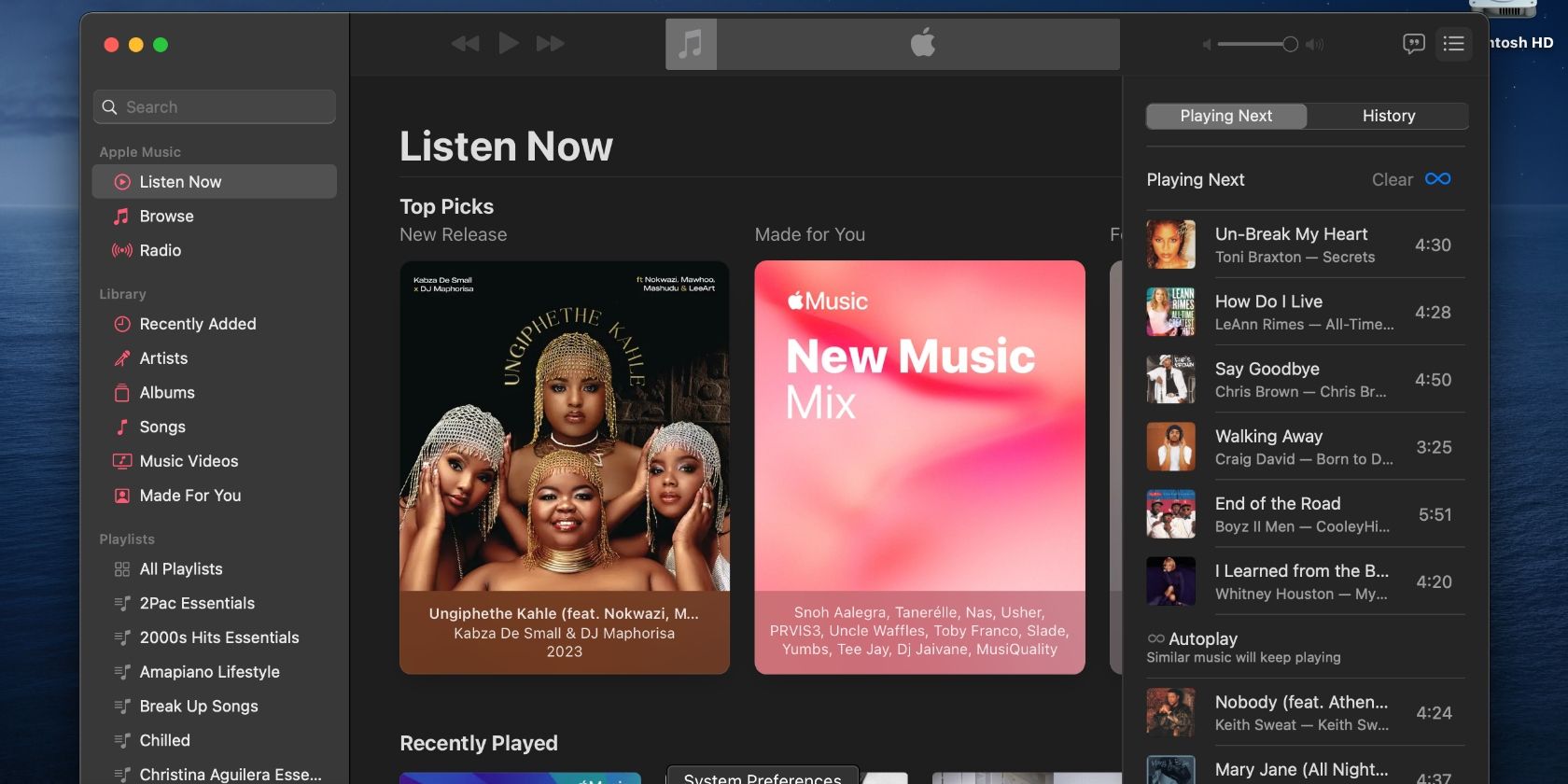
เมื่อเปิดใช้งานแล้ว คุณลักษณะเล่นอัตโนมัติจะแสดงไอคอนสีน้ำเงินพร้อมกับรายการของแทร็กที่กำลังจะตามมาซึ่งอยู่ถัดจากคิว"ถัดไป"หากต้องการเปิดใช้งานการเล่นอัตโนมัติอีกครั้ง เพียงเลือกไอคอนเล่นอัตโนมัติ ซึ่งจะเปลี่ยนกลับไปเป็นสีเดิม (สีเทา) และลบรายการของแทร็กที่กำหนดเวลาไว้ออกจากมุมมอง
สตรีมเพลงในแบบที่คุณต้องการ
ข้อดีประการหนึ่งของฟังก์ชันการเล่นอัตโนมัติของ Apple Music คือผู้ใช้สามารถเข้าถึงการแสดงแทร็กที่กำหนดให้เล่นเมื่อเปิดใช้งานตัวเลือกนี้ ด้วยการให้ภาพรวมของการเลือกที่จะเกิดขึ้น แต่ละคนสามารถตรวจสอบเนื้อหาล่วงหน้าและตัดสินใจว่าพวกเขาต้องการสตรีมเพลงใดโดยเฉพาะ ยิ่งไปกว่านั้น หากใครไม่กระตือรือร้นเกี่ยวกับแทร็กใดแทร็กหนึ่งหรือเพียงแค่ต้องการปิดใช้งานการเล่นอัตโนมัติ ขั้นตอนการปิดใช้งานฟังก์ชันนี้ทำได้ง่ายและไม่ซับซ้อน
อีกทางหนึ่ง การเปิดใช้งานคุณสมบัตินี้อาจดึงดูดผู้ที่ชื่นชอบเซอร์ไพรส์ที่คาดไม่ถึงขณะใช้ Apple Music ฟังก์ชันเล่นอัตโนมัติไม่เพียงแค่เล่นเพลงที่เลือกแบบสุ่ม แต่ดึงแรงบันดาลใจจากรสนิยมและความชอบทางดนตรีในปัจจุบันของผู้ใช้